outlook批量删除邮件的教程
2023-07-03 10:54:19作者:极光下载站
outlook作为一款微软办公软件套装的组件之一,为用户带来了许多实用的功能,让用户用来收发电子邮件的同时,还可以用来管理联系人信息、记日记以及分配任务等,总的来说能够帮助用户及时处理好工作上的重要邮件或是任务,当用户在使用outlook软件时,可以根据个人的使用习惯来将不需要的邮件删除,这样能够腾出更多的存储空间,那么用户应该怎么来批量删除呢,其实操作的过程是很简单的,用户在删除邮件时,会将删除的邮件保存到已删除邮件的文件夹中,用户想要批量删除邮件,直接将已删除邮件的文件夹清空即可,那么接下来就让小编来向大家分享一下批量删除邮件的方法步骤吧。
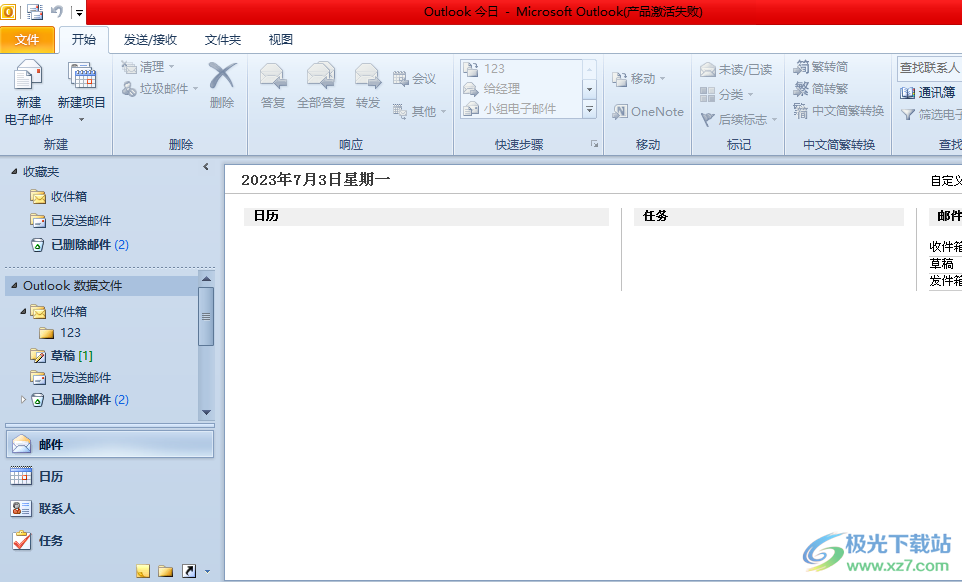
方法步骤
1.用户在电脑桌面上双击打开outlook软件,并进入到页面上找到左侧的已删除邮件文件夹
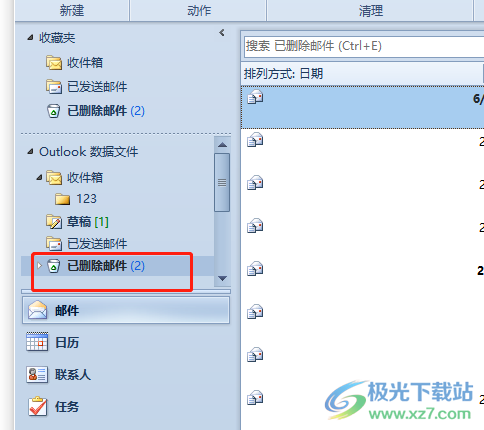
2.接着用鼠标右键点击文件夹,在弹出来的右键菜单中,用户选择其中的清空文件夹选项
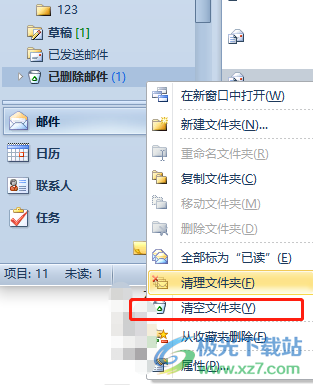
3.这时将会弹出清空文件夹的提示窗口,用户直接按下是按钮即可完成批量删除
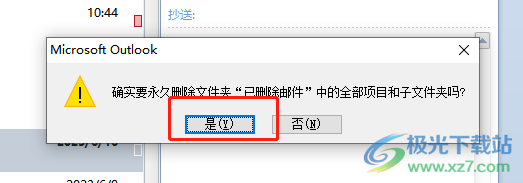
4.或者用户在左侧的文件夹方框中,选择自己需要删除的文件夹来删除
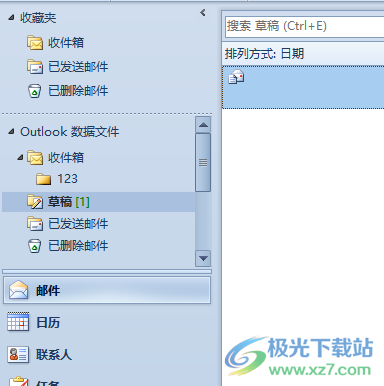
5.然后直接在菜单栏中点击文件夹选项,在弹出来的选项卡中选择全部删除选项即可解决问题
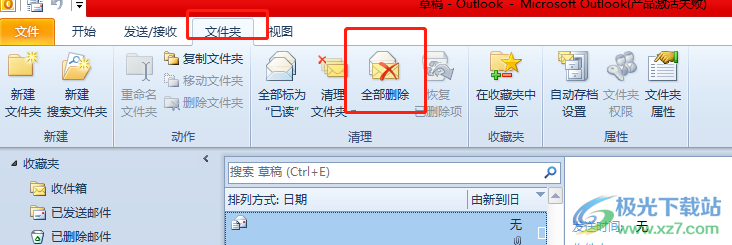
以上就是小编对用户提出问题整理出来的方法步骤,用户从中知道了大致的操作过程为点击邮件——已删除邮件——清空文件夹——删除这几步,方法是很好解决的,因此感兴趣的用户可以跟着小编的教程操作起来,一定可以解决好大家的问题的。
